SQL Server Management Studioという管理ツールをご存知でしょうか。これはデータベースとしてたいへん人気なMicrosoftのSQL Serverを管理するためのツールとしてよく用いられています。
しかし一方でSQL Serverを使用したことがない人からするとほとんど馴染みのないSQL Server Management Studio。今回の記事ではそんなSQL Server Management Studioの基礎知識について詳しくまとめつつ、SQL Server Management Studioの使用する方法などについて具体例を用いて解説していきます。
- SQL Server Management Studioの概要
- SQL Server Management Studioを使用するメリット
- SQL Server Management Studioのインストール方法
目次
SQL Server Management Studioとは

SQL Server Management Studioとは上記で述べたとおり、MicrosoftのデータベースであるSQL Serverを管理するためのツールです。SQL Severといえば、
- データの定義
- データの操作
- トランザクションの管理
- データのバックアップ
- データの分散
- セキュリティ機能
などの機能に秀でているということを理由に、企業開発においてよく用いられています。そんなSQL Serverの機能をより使いやすくするためのツールとしてSQL Server Management Studioが存在します。
【関連記事】
▶︎【Oracleだけじゃない】Microsoft SQL Serverの魅力
SQL Server Management Studioのメリット

SQL Server Management Studioのメリットをまずは箇条書きで見てみましょう。
- Windows上で快適に作動する
- SQLコマンドの入力が不要
上記の点について以下で詳しく見ていきましょう。
Windows上で快適に作動する
Microsoft社謹製のSQL Server Management Studioは、やはりMicrosoftのWindowsと相性が抜群に良いです。そのためWindows OS上でプログラミングをしているという方は、やはりSQL Server Management Studioを使用するのがおすすめだと言えます。
また、実際にSQL Server Management StudioについてやSQL Serverについて調べてみたところ、Windows向けの情報が圧倒的に多いということが分かりました。
- 「SQL Server Management Studio Windows」の検索結果 → 約 46,300,000件
- 「SQL Server Management Studio Mac」の検索結果 → 13,500,000件
- 「SQL Server Windows」の検索結果 → 約 164,000,000件
- 「SQL Server Mac」の検索結果 → 約 105,000,000件
これほどまでにMacとWindowsではSQL Server Management StudioやSQL Serverに関する情報量が違います。SQL Server Management Studioを快適に利用できるのはWindowsの特権だと言えるでしょう。
SQLコマンドの入力が不要
またSQLを使用する際にSQLのコマンド(ステートメント)を入力するのが苦手だという方もいらっしゃるでしょう。しかし、SQL Server Management Studioでは全てマウス操作でSQLのコマンドを完結させることができるため、コマンド入力が苦手だという方でも比較的、簡単に扱うことができるのです。
SQL Server Management Studioのインストール

最後にSQL Server Management Studioのインストール方法を解説していきましょう。SQL Server Management Studioをインストールするには、以下のURLにアクセスしてください。
https://docs.microsoft.com/ja-jp/sql/ssms/download-sql-server-management-studio-ssms?view=sql-server-2019
そうすると以下のような画面が表示されるはずです。
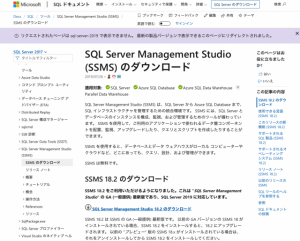
その中で「SQL Server Management Studio 18.2 のダウンロード」というリンクがありますので、そちらをクリックすることでSQL Server Management Studioのインストーラをダウンロードすることができるようになっています。

ダウンロードが完了したらSSMS-Setup-JPN.exeというファイルを開き、インストールを開始しましょう。ファイルを開くとインストールボタンが出てきますので、そちらをクリックすることで簡単にインストールが完了します。
SQL Server Management Studioにログインする
SQL Server Management Studioのインストールが済んだら、SQL Server Management Studioのアプリケーションを開きましょう。初期使用時はログインが必要のため、登録などを進めることで使用できるようになります。
まとめ

今回の記事ではそんなSQL Server Management Studioの基礎知識について詳しくまとめつつ、SQL Server Management Studioのメリットやインストール方法などについて具体例を用いて解説していきました。
これまで全く馴染みのなかった管理ツールでも、1度概要を知ってみると意外にも簡単に使えることが分かりましたね。ぜひ、MicrosoftのSQL Serverを使用する際には、本記事で解説したSQL Server Management Studioを利用してみてください。











Macをお使いのユーザーの方は、「.exe」の拡張子のファイルを開くことができないかもしれません。そんな時にオススメなのが「EasyWine」というアプリケーション。SQL Server Management StudioはMicrosoft社が開発したもののため、Windows特有の拡張子となっているのです。
Windows特有の「.exe」拡張子ファイルをMacのアプリケーションかのように開くことができるようになっています!ぜひ、これを機にダウンロードしてみてくださいね。
https://github.com/mattintosh4/compact-wine/releases/tag/20190830
また、現状MacではSQL Server Management Studioの代わりにSQL Operations Studioと呼ばれるアプリケーションが推奨されているようです。Macユーザーにはこちらをおすすめします。